Как запустить ассасин вальгалла на старых видеокартах
Обновлено: 13.05.2024
Изучаем представленные графические настройки и их влияние на производительность.
Некстгена и невероятных красот новый Assassin’s Creed не приносит, но по “железу” лупит нещадно. В этом гайде я расскажу о том, какие ползунки двигать, чтобы увеличить производительность игры и избежать графического даунгрейда до уровня 2005 года.
Игра тестировалась на следующей системе:
- Процессор: Intel Core i7 10700K OC 5GHz
- Оперативная память: 16Gb Crucial Ballistix Sport LT @ 3866 MHz CL16
- Материнская плата: ASUS ROG STRIX Z490-A GAMING
- Системный SSD: Samsung EVO 860 500Gb
- SSD с игрой: Kingston KC2500 1TB
- Охлаждение CPU: Arctic Liquid Freezer II 280 mm (Rev. 2)
- Видеокарта: NVIDIA GeForce RTX 3070 Founders Edition
- Версия драйвера: NVIDIA Game Ready Driver 457.09
- Разрешение экрана: 2560x1440
Начнем с процессора - во время геймплея Assassin’s Creed Valhalla задействует 8 из 16 потоков процессора i7-10700K, однако серьезно нагружает только четыре, отдавая преимущество одному основному потоку. Игра хоть и перешла на API DirectX 12, но движок Anvil уже давно не обновлялся. Со стороны CPU однопоточная производительность в Valhalla важнее, чем количество ядер.
Настройки графики в игре обширные, с небольшим фотопревью-описанием воздействия разных уровней настройки графики на изображение. Также в игре присутствует встроенный бенчмарк для измерения производительности. Показатели встроенного бенчмарка не репрезентативны относительно уровня производительности в самой игре. В опенворлде игрок увидит более высокие показатели частоты кадров, нежели в бенчмарке, а в городах и поселениях - наоборот, FPS падает ниже показателей в бенчмарке. Со стороны настроек графики, бенчмарк эффективно демонстрирует как воздействие каждой настройки на уровень производительности, так и позволяет оценить визуальные изменения.
Игра имеет встроенный интерфейс для просмотра различных показателей работы системы - график фреймтайма, счетчик ФПС, индикаторы загрузки отдельных ядер процессора, загрузки и температуры видеокарты. Сам виджет хоть и информативный, но масштаб графика фреймтайма неадекватный, а показатели загрузки процессора так часто обновляются, что оценить динамическую загрузку отдельных ядер становится сложно - HWInfo в этом плане гораздо удобнее для выявления процента загрузки каждого отдельного потока и эффективной частоты ядер.
Перейдем к представленным графическим пресетам:
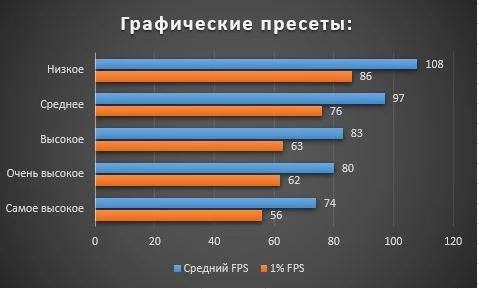
Графические пресеты привязаны к названию настроек графики - таким образом переход с Ультра высоких на Очень высокие меняет только те графические настройки, где есть эти уровни настроек. Например, настройки качества воды есть только Высокие, Средние и Низкие - таким образом на Ультра, Очень высоких и Высоких пресетах этот параметр всегда остается на отметке Высокие. Так как графические пресеты меняют абсолютно все настройки без привязки к производительности, использовать их я не рекомендую.
Небольшая разница между Ультра и Высокими настройками тизерит проблемы оптимизации игры - добиться значительного прироста производительности без путешествия назад в 2005 год не получится. Либо проседаем по FPS, либо наблюдаем за уродливой графикой и низкой дальностью прорисовки.
Сглаживание
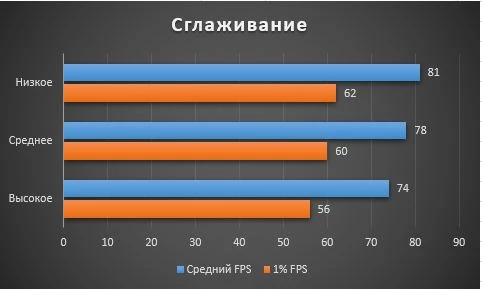
Этот параметр сильно влияет как на графическую составляющую, так и на производительность игры.
Окружение
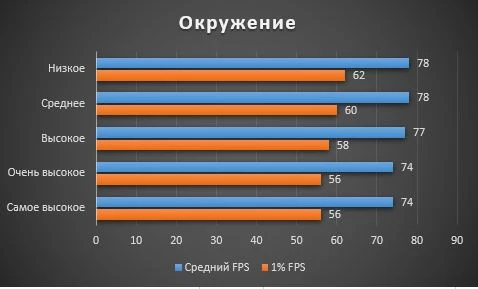
Этот параметр заметно влияет на графическую составляющую игры. Особенно на Среднем и Низком уровнях настройки. “Окружение” отвечает как за качество деталей на расстоянии, так и на дистанцию прорисовки текстур повышенного качества. Разница в загрузке видеопамяти между Ультра высокими и Низкими настройками выражается в
1 Гб. Прирост производительности невысок.
Мелкие объекты
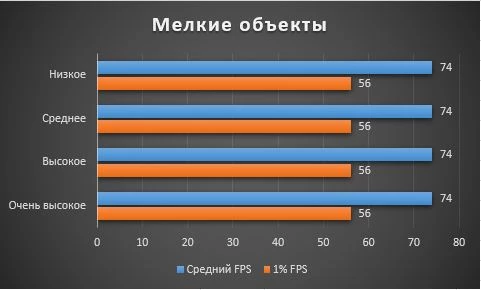
На детализацию окружения на расстоянии этот параметр влияет сильно, а вот на показатель FPS не влияет ровным счетом никак. Оставляем этот параметр на Ультра и забываем.
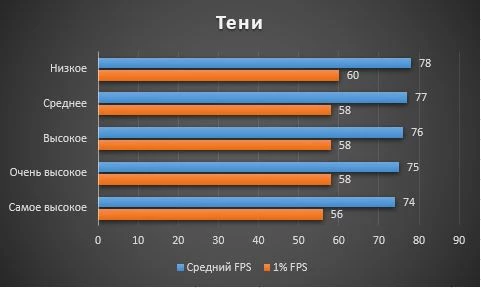
Визуально разница между Ультра высокими и Высокими настройками незаметна, а влияние на производительность присутствует.
Объемные облака
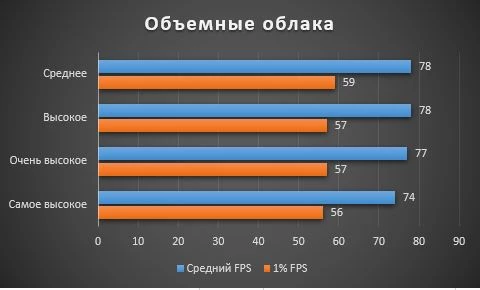
Каждый шаг в настройке этого параметра влияет как на визуальную составляющую, так и на производительность. Визуальная разница между Ультра высокими и Очень высокими незначительна, а дальше облака становятся все хуже и хуже.
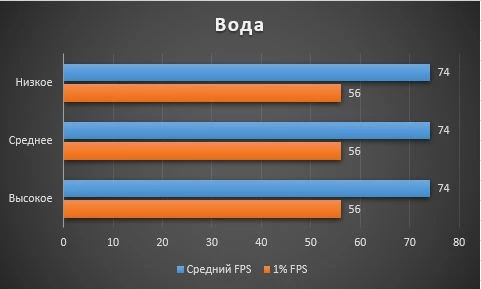
На производительность этот параметр никак не влияет, а вот визуальная составляющая ухудшается заметно. Оставляем на Высоких и забываем.
Полноэкранные отражения
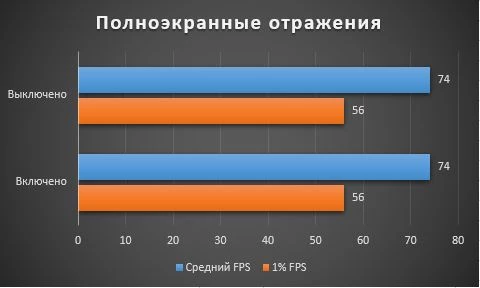
Этот параметр влияет на отражающую способность воды в мире игры. RTX отражений не завезли, посему эффект чисто декоративный, добавляющий воде некой детализации. На производительность не влияет, оставляем параметр включенным.
Текстуры окружения
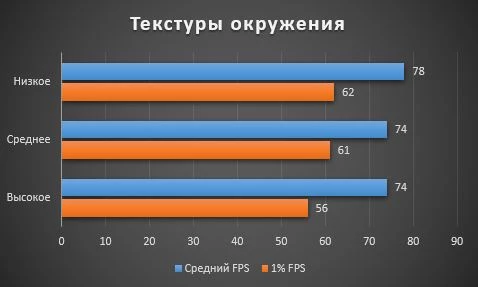
Каждый шаг настроек значительно влияет на качество текстур и почти не влияет на FPS. Разница между Высокими и Низкими в потребляемой видеопамяти составляет больше 2 Гб. Трогаем этот параметр только в случае недостатка видеопамяти.
Текстуры персонажа
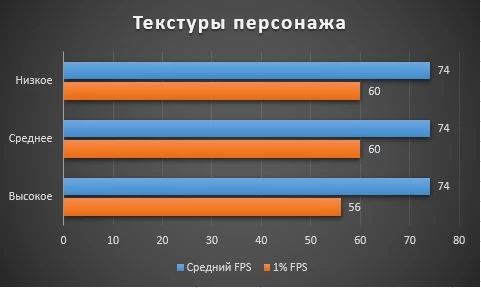
Каждый шаг настроек значительно влияет на качество текстур персонажей, брони, оружия и т.п. Этот параметр меньше влияет на потребляемую видеопамять - до 500 Мб между Высокими и Низкими настройками.
Глубина резкости
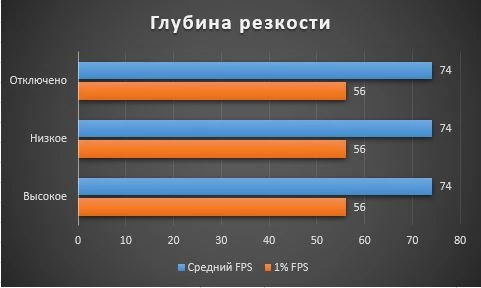
Удивительно, но этот параметр никак не влияет на производительность, даже если отключить этот эффект вовсе. Оставляем на Высоком.
Размытие при движении
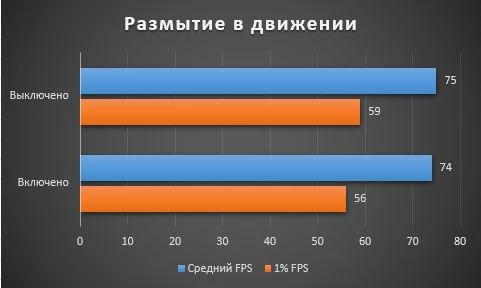
Моушен блюр практически никто не любит, а здесь еще и на производительность влияет. Отключаем всегда и везде.
Как видно из графиков, увеличить FPS за счет понижения одной настройки не получится - собирать придется везде по чуть-чуть. На мой взгляд, разработчик проделал плохую работу по формированию различных уровней производительности. Видимое влияние на FPS появляется только тогда, когда графику возвращаешь в 2005.
Я сформировал три графических пресета - Высокие, Средние и Низкие. Ниже рекомендованных “Низких” настроек графики я бы опускаться не стал - игра становится действительно уродливой. В таком случае лучше отложить игру до апгрейда компьютера и лучших времен.
Высокие:
- Сглаживание - Высокое
- Окружение - Самое высокое
- Мелкие детали - Очень высокое
- Тени - Высокое
- Объемные облака - Очень высокое
- Качество воды - Высокое
- Отражения - Включены
- Текстуры окружения - Высокое
- Текстуры персонажей - Высокое
- Глубина резкости - Высокое
- Размытие в движении - Отключено
Средние:
- Сглаживание - Высокое
- Окружение - Высокое
- Мелкие детали - Очень высокое
- Тени - Среднее
- Объемные облака - Высокое
- Качество воды - Высокое
- Отражения - Включены
- Текстуры окружения - Высокое
- Текстуры персонажей - Высокое
- Глубина резкости - Высокое
- Размытие в движении - Отключено
Низкие:
- Сглаживание - Среднее
- Окружение - Среднее
- Мелкие детали - Очень высокое
- Тени - Среднее
- Объемные облака - Высокое
- Качество воды - Высокое
- Отражения - Включены
- Текстуры окружения - Среднее
- Текстуры персонажей - Среднее
- Глубина резкости - Высокое
- Размытие в движении - Отключено
Разница в производительности такова:
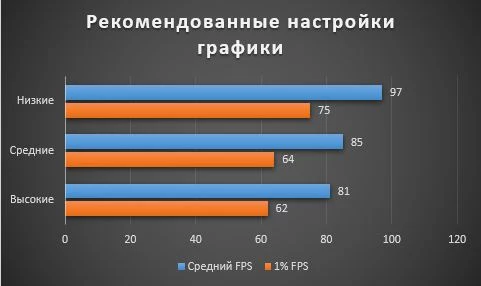
Новый Game Ready Driver от NVIDIA
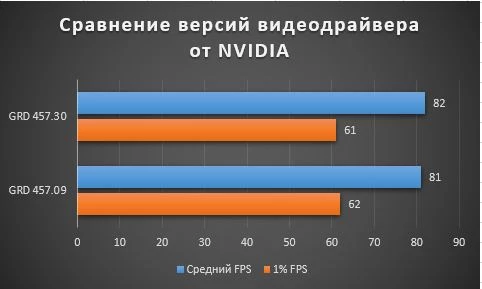
Ровно в день релиза игры состоялся и релиз драйверов версии 457.30, оптимизированных для Assassin's Creed: Valhalla и Call of Duty: Black Ops - Cold War. Какого-либо влияния на производительность в игре я не выявил, встроенный бенчмарк подтверждает отсутствие влияния новых драйверов не производительность.
Также вы можете ознакомиться с первыми впечатлениями от новой части серии Assassin's Creed, которые для вас составил Garruk.
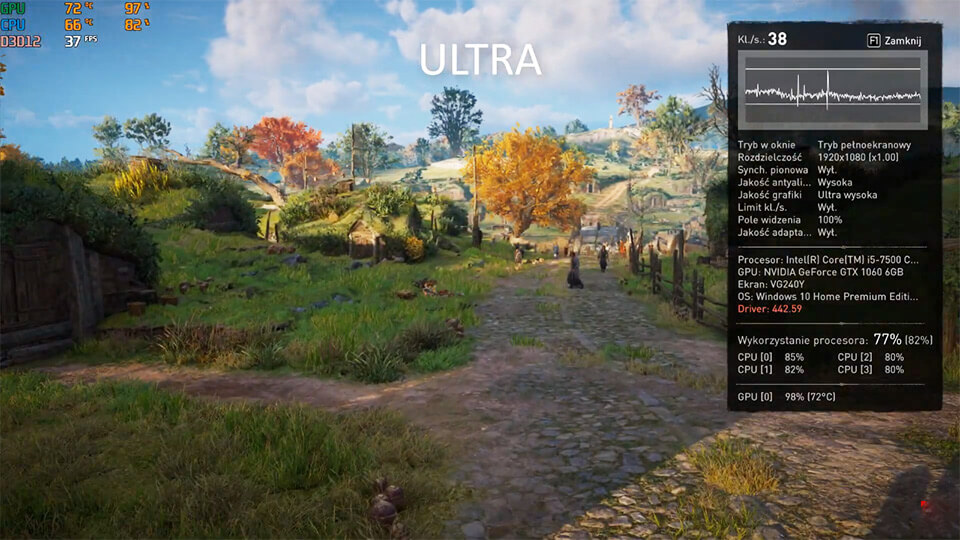
Разбираем Assassin's Creed Valhalla на слабом ПК, среднем и мощном конфиге RTX 3090
Очередная игра в серии про ассасинов от Ubisoft уже на экранах.

Теперь нужно сделать традиционный обзор тестов, чтобы понять насколько хорошо Assassin's Creed Valhalla запустится на слабом ПК, среднем и мощном. То есть, на какой минимальной конфигурации можно стабильно поиграть хотя бы в 30 fps, а на какой можно увидеть все красоты графики.
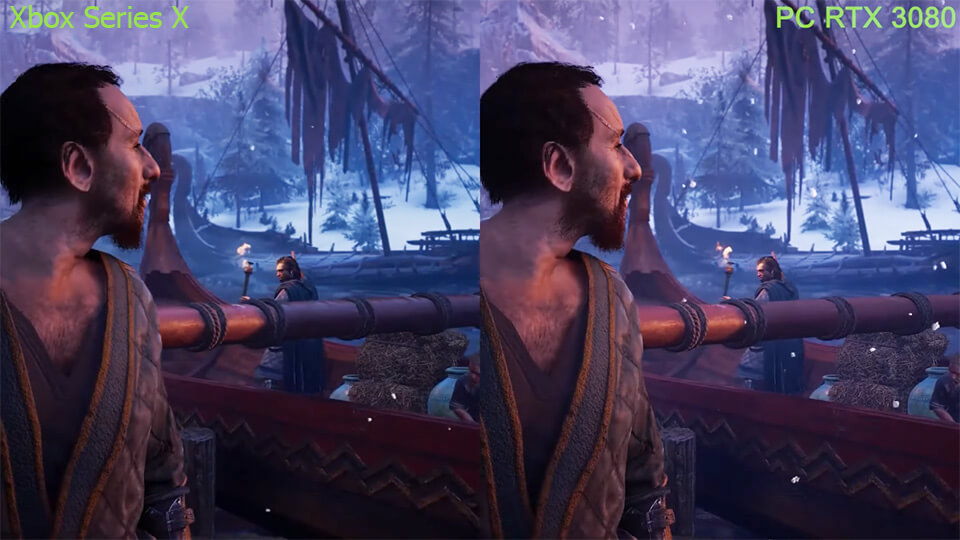
Для начала немного о системных требованиях к Assassin's Creed Valhalla


Поскольку новинка выходит и на новых поколениях консолей PS5 и Xbox Series X, системки несколько подросли. В самых минималках для 30 fps и разрешения 1920 на 1080 указаны: процессоры от Ryzen 3 1200/i5-4460, 8 оперативки и, видеокарты уровня R9 390 и GTX 960 на 4 ГБ видеопамяти. Рекомендуется SSD диск и двухканальный режим работы оперативной памяти. И это только для самых низких настроек графики, что многих огорчит.

Но всё-таки давайте приступим к тестам Assassin's Creed Valhalla, чтобы понять оптимизацию и реально подходящие системы для комфортной игры.
Assassin's Creed: Valhalla ошибка DirectX 12 - игра работает только на Windows 10 версии 2004, то есть самой новой и с новыми видеокартами, хотя даже на GTX 1060 иногда есть баги, нужен патч. На 7-ке вообще даже и не пробуйте запускать, в минималках только 10-ка. На видеокартах уровня GTX 960 фактически работать не будет (нет полноценной поддержки DirectX 12_1), но тоже у некоторых вроде запускается, но могут быть артефакты, пробуйте ноый видеодрайвер установить. Пока только ждать патч, потому что и на картах поддерживающих DirectX 12_1 тоже иногда не запускается.
Подпишитесь на нас в Telegram, Facebook, Instagram, Twitter и так вы будете в курсе лучших гидов! Кроме того, если вы хотите поддержать нас, просто ознакомьтесь с этими игровыми предложениями. здесь!
К счастью, могу сказать, что официальные требования Ubisoft для Assassin's Creed Valhalla очень консервативны. Я тестировал игру с одной из ваших карт 1060 ГБ GTX 6 рекомендовано в течение последних нескольких дней, и может сделать гораздо больше, чем вы предполагаете 30 кадров в секунду в высоком разрешении 1080p. Он не может достигать 60 кадров в секунду, но может с несколькими настройками в обширном графическом меню. Вот как добиться максимальной производительности в Assassin's Creed Valhalla и как сделать так, чтобы новое приключение Ubisoft Viking выглядело лучше всего на ПК с более скромными настройками.
Судя по тому, в что я играл до сих пор, Assassin's Creed Valhalla - это игра с красивой графикой, которая явно превосходит Assassin's Creed Odyssey. Англия - гораздо более землистое и плотное место, чем древняя Греция, и в ее древних лесах, холмах и беспорядке римских, саксонских и викинговых домов есть глубина и текстура, которых нет в сверкающих мраморных колоннах Одиссеи. В качестве мнения о том, какой мне кажется игра, я скажу, что Valhalla - это сборник всего, что хорошо работало в предыдущих играх, хотя многие вещи, которые игра затягивает при доставке после доставки, все еще нуждаются в исправлении, хотя почему это отрицать я Я отлично провожу время, играя в Assassin's Creed Valhalla.
Естественно, Valhalla более требовательна, чем Odyssey, она нагружает ваш процессор больше, чем GPU, но это не так. и близко не так плохо, как могут предполагать официальные требования Ubisoft к ПК. Вооружившись моей GTX 1060, внутренний тест игры показал среднюю частоту кадров 50 кадров в секунду на высоком разрешении при разрешении 1080p, что намного выше установленного целевого значения 30 кадров в секунду.
Когда я исследовал мир, частота кадров немного снизилась, но часто она колебалась только в пределах 45-60 кадров в секунду в зависимости от сложности ландшафта. Поселения, такие как его поле Равенсторп, предлагали узкий диапазон 45-50 кадров в секунду, в то время как в полях Оксфордшира я видел что-то между 50-63 кадрами в секунду в зависимости от количества деревьев, врагов, погодных условий и того, был ли я на вершине высокого здания или нет.
Другие гиды Assassin's Creed Valhalla - Как получить шкуру бурого медведя (Местоположение)К счастью, это число очень легко увеличить, пока оно не приблизится к все важные 60 кадров в секунду в высоком разрешении 1080p. Ниже мы поговорим о настройках, которые вы можете использовать, и вы также найдете официальные требования к играм для ПК в качестве напоминания о том, с чем мы здесь работаем, а также немного взглянем на настройки графики ПК Valhalla и предустановки качества.
Официальные требования Assassin's Creed Valhalla
Для начала напомним о требованиях к ПК, упомянутых выше. Как вы можете видеть ниже, Ubisoft утверждает, что вы можете получить только 30 кадров в секунду в высоком разрешении 1080p с GTX 1060 6 ГБ или RX 570 8 ГБ, что кажется довольно избыточным, когда другие крупные игры года, такие как Death Stranding y Horizon Zero Dawn они смогли получить не менее 60 кадров в секунду в режиме High с той же картой.
Минимальные требования Assassin's Creed Valhalla для ПК (низкие, 30 кадров в секунду, 1080p)
ЦПУ: Intel Core i5-4460 / AMD Ryzen 3 1200
ОЗУ: 8GB
ГПУ: Nvidia GeForce GTX 960 (4 ГБ) / AMD Radeon R9 380 (4 ГБ)
ОС: 10 64-разрядная ОС Windows
КОСМОС: 50 ГБ HDD (рекомендуется SSD)
Рекомендуемые системные требования Assassin's Creed Valhalla для ПК (высокое, 1080p, 30 кадров в секунду)
ЦПУ: Intel Core i7-4790 / AMD Ryzen 5 1600
ОЗУ: 8GB
ГПУ: Nvidia GeForce GTX 1060 (6 ГБ) / AMD Radeon RX 570 (8 ГБ)
SO 10 64-разрядная ОС Windows
КОСМОС: 50GB SSD
Assassin's Creed Valhalla высокие требования для ПК (High, 1080p, 60fps)
ЦПУ: Intel Core i7-6700 / AMD Ryzen 7 1700
ОЗУ: 8GB
ГПУ: Nvidia GeForce GTX 1080 / AMD Radeon RX 5700 XT
ОС: 10 64-разрядная ОС Windows
КОСМОС: 50GB SSD
К счастью, GTX 1060 с 6 ГБ памяти может делать намного больше, чем просто 30 кадров в секунду в настройках Valhalla High 1080p. Мой тестовый ПК, возможно, немного более продвинутый, чем рекомендованные Ubisoft спецификации, но мой Intel Core i5-8600K не совсем новый, а мои 16 ГБ оперативной памяти работают только на частоте 2133 МГц. Так что я почти уверен, что мои результаты ниже должны в общих чертах отражать то, чего могут достичь владельцы GTX 1060 в Valhalla, даже если их процессоры немного старше моих.
Другие гиды Assassin's Creed Valhalla -Сжечь или сохранить Руководство по пиявкам?Как настроить Assassin's Creed Valhalla с лучшими настройками.

Если ваш компьютер изо всех сил пытается поддерживать постоянную частоту кадров в Assassin's Creed Valhalla, вот самые эффективные способы повысить производительность вашего ПК:
Нижнее сглаживание
Усиление Джулиора, которое вы можете дать своему компьютеру, - это отключить настройки сглаживания в игре. Используя мою GTX 1060 для справки, я увидел ряд 45-50fps на высоком разрешении 1080p, когда я бродил по главному лагерю Равенсторп в Валгалле, но, переключив сглаживание на средний, я сразу же повысил его до очень мягкого 50-54 кадра в секунду.
Еще одна настройка графического процессора, затемняющая детали игрового мира, - еще один хороший способ восстановить некоторые лишние кадры, хотя для вступления в силу потребуется перезапуск игры. Он не обеспечивает такого большого повышения, как настройка сглаживания выше, но, просто опустившись с высокого на средний, я увидел, что моя частота кадров составляет 45-50fps в Равенсторпе подняться на 47-53fps. Небольшое увеличение само по себе, но в сочетании со средним сглаживанием, описанным выше, я увидел, что моя частота кадров поднялась еще выше до пика. 56fps. Если мы снизим сглаживание до низкого уровня, мы увидим гораздо более плавный уровень 56-62 fps.
Уменьшите масштаб разрешения
Шкала разрешения Valhalla - очень полезная функция, если вы не хотите возиться с настройками графики по отдельности. Он находится на вкладке «Дисплей» в меню «Параметры» и может быть изменен с шагом 10. 100% будет отображать игру с выбранным вами разрешением монитора, но уменьшение этого значения, например, до 90%, может помочь удалить некоторые из загрузка вашего графического процессора. Например, если вы играете в разрешении 1920 × 1080, установка масштаба разрешения на 90% означает, что игра будет рендерить с разрешением 1728 × 972, а затем вернется к разрешению 1080p, что немного лучше, чем понижение настройки. полное разрешение 1600 × 900.
Сам по себе, когда я установил его на 90%, моя частота кадров увеличилась до 50-56 fps на High с моей GTX 1060, а в сочетании со Anti-Aliasing Medium он достиг довольно идеального среднего значения 60 кадров в секунду, который варьируется от 55-63 fps общее количество.
Включить качество подгонки
Это еще один полезный параметр, если вы предпочитаете, чтобы ваш компьютер выполнял настройку за вас. Активировав Адаптивное качество, это автоматически изменит настройку качества игры во время игры, а это означает, что вам не нужно вообще ничего делать, чтобы получить плавную частоту кадров. Вы можете настроить его для достижения цели 30, 45 или 60 кадров в секунду, в зависимости от того, чего вы хотите достичь, но результат будет во многом зависеть от того, на что способен ваш компьютер, и игра может выглядеть намного хуже, чем с настройками, описанными выше.
Другие гиды Assassin's Creed Valhalla - Стоит ли платить Тонне? - Миссия «Обмен»Когда я установил 60 кадров в секунду с моей GTX 1060, моя частота кадров быстро выросла, и я не заметил слишком большого падения общего качества. Экран Adaptive Quality местами немного мягкий, но в движении они выглядели и ощущались практически одинаковыми. Когда вы путешествуете по сельской местности, трудно разобрать все детали Валгаллы.
С другой стороны, если ваш компьютер управляет только 30 кадров в секунду в высоком, то результирующее изображение, вероятно, будет выглядеть намного более гладким, если вы стремитесь достичь 60 кадров в секунду, поскольку вашему компьютеру приходится идти на несколько компромиссов для достижения желаемой частоты кадров. Поэтому я бы рекомендовал использовать эту функцию только в крайнем случае, если вы можете ее избежать, поскольку это может не привести к получению изображения столь же чистого и резкого, как вышеупомянутые ретуши. Тем не менее, стоит поэкспериментировать, если вам не хочется возиться с отдельными опциями, тем более, что вы можете включить или выключить его, не перезагружая всю игру.
Это лучшие настройки, которые я нашел до сих пор, чтобы помочь повысить производительность вашего ПК, но в ближайшие несколько дней я проведу дополнительное тестирование Assassin's Creed Valhalla на различных видеокартах Julior, чтобы увидеть, что возможно на других графических процессорах. Конечно, если у вас есть какие-либо собственные советы и хитрости по настройке, обязательно оставьте свой комментарий.
Сначала изучите минимальные системные требования этого ролевого экшена и сравните их с характеристиками своего PC. Если они не соответствуют нужным значениям, то мы советуем вам обновить компьютер. В ином случае не стоит удивляться постоянным зависаниям или вылетам.
- ОС: 64-битная Windows 7, 8 или 10
- ЦП: Intel Core i5-4460 или AMD Ryzen 3 1200
- ОЗУ: 8 гигабайт
- Видеокарта: NVIDIA GeForce GTX 960 или AMD Radeon R9 380
- Жесткий диск: 50 гигабайт свободного места

Assassin’s Creed Valhalla не запускается
Если процесс установки прошел нормально, то проблема наверняка связана с вашим антивирусом. Отыщите папку, куда вы установили эту ролевую игру, а потом откройте антивирус и перенесите найденную директорию в исключения. Можете также попробовать полностью выключить защитную программу.
Данный проект не станет запускаться на ПК с процессорами, которые не поддерживают протоколы SSE 4.1 и 4.2 из-за защитной системы Denuvo. Подобная проблема возникает на процессорах Intel Core 2 Duo и Core 2 Quad, а также AMD Phenom. Тут можем только посоветовать поменять железо или дождаться патча.
Этот ролевой проект может не запускаться и по таким банальным причинам как ошибка во время установки или нехватка свободного места на HDD (SSD). Снова повторим, что следует обязательно скачать все свежие драйверы и программы, указанные выше, а также проверить свой компьютер на соответствие минимальным системным требованиям.
Не работает мышь при выборе персонажа
Многие игроки жалуются, что в меню выбора главного героя у них перестает работать левая кнопка мыши, то есть они не могут выбрать персонажа. Некоторые смогли решить эту проблему путем установки всех настроек графики на минимум и запуска игры в оконном режиме.
Можете также попробовать открыть текстовый файл в папке C:\Users\afana\OneDrive\Документы\Assassin's Creed Valhalla и заменить в строчках «0» на «1». Должно выглядеть вот так:
- TobiiEnabled=1
- TobiiExtendedViewEnabled=1
- TobiiAimAtGazeEnabled=1
- TobiiMarkAtGazeEnabled=1
- TobiiInteractAtGazeEnabled=1
- TobiiLockTargetAtGazeEnabled=1
- TobiiDynamicLightAdaptationEnabled=1
- TobiiSunEffectsEnabled=1
- TobiiHeadTrackingAutoResetEnabled=1
Выбрав пол герою, можете вернуть все назад, так как в будущем таких ошибок возникать не должно.
Assassin’s Creed Valhalla вылетает и зависает
Бывает несколько наиболее распространенных разновидностей вылетов. Если вам удалось установить и запустить игру, но она вылетает на рабочий стол сразу после старта сюжетной кампании, то попробуйте выполнить несколько несложных действий (для обладателей видеокарт NVIDIA):
- Откройте «Панель управления NVIDIA», нажав правой кнопкой мышки на рабочем столе и кликнув на нужную опцию.
- Войдите в раздел программных настроек и найдите Assassin’s Creed Valhalla.
- Отыщите вкладку «Укажите настройки для этой программы» и поставьте галочку возле опции «Сглаживание-FXAA».
- Теперь попробуйте снова начать игру.
Обладателям видеокарт Radeon и процессоров AMD советуем выполнить следующие действия:
- Кликните правой кнопкой мыши по рабочему столу и откройте «Настройки Radeon».
- Выберите раздел «Система».
- Откройте вкладку «Переключаемая графика» и в виде основной укажите видеокарту с «максимальной производительностью».
- В конце кликните на кнопку «Принять».
Если вылеты происходят уже в самой игре, причем в одном и том же месте, то речь может идти об ошибке, допущенной разработчиками. Попробуйте запустить проект от имени Администратора или понизить настройки графики в проблемном месте (смените разрешение). Иногда эти методы помогают избавиться от зависаний.
В случайных вылетах и зависаниях может быть виновато и ваше «железо», особенно если проблемы появляются через определенный промежуток времени, например, спустя 30 минут после запуска игры. Вероятнее всего, у вас перегревается видеокарта или процессор – следует измерить их температуру в пиковом режиме с помощью специальных программок (AIDA64). Попробуйте также уменьшить графические настройки, чтобы снизить нагрузку на компьютер.
Тормоза, фризы, лаги и низкий FPS в Assassin’s Creed Valhalla
Решить проблемы с производительностью можно несколькими стандартными методами:
- Откройте «Панель управления компьютером» и выберите раздел «Электропитание». Затем отыщите режимы работы PC и поменяйте опцию на «Производительный».
- Обязательно закройте все сторонние приложения, прежде чем начать игру, так как они могут нагрузить процессор и «скушать» вашу драгоценную ОЗУ. Разумеется, нужно выйти из браузера. Советуем вам также почистить компьютера от разнообразного «хлама» с помощью программки CCleaner.
- После запуска Assassin’s Creed Valhalla откройте Диспетчер задач (Ctrl+Alt+Del) и перейдите в раздел «Процессы». Найдите название нужной игры, нажмите на нее правой кнопкой мыши и выберите «Высокий приоритет».
Следует также изменить значения графических настроек. Сильнее всего на частоту кадров влияют такие опции как качество теней, сглаживание (MSAA), детализация текстур (при низком объеме видеопамяти) и дополнительные эффекты NVIDIA, например, HairWorks и рейтрейсинг.
Черный экран или белый экран в Assassin’s Creed Valhalla
Черный экран обычно возникает при отсутствии нужных драйверов или появлении небольшого бага. Решить ее можно путем обновления программного обеспечения или запуска игры в оконном режиме (Alt+Enter). В последнем случае, когда снова появится картинка, укажите в игровых опциях полноэкранный режим.
Добавим, что в самом начале черный экран может появиться на несколько минут. В этом случае следует просто подождать, пока он сам не пропадет.
В некоторых случаях черный экран возникает из-за перегрева комплектующих или их недостаточной мощности. Тут можем только порекомендовать сменить видеокарту на более мощную или проверить ее работоспособность.
Не работают сохранения в Assassin’s Creed Valhalla
Обычно такая ошибка возникает из-за наличия русских букв в директории, ведущей к сохранениям игры. Просто измените название папки, используя латинские буквы. Не забудьте поменять имя профиля Windows.
Читайте также:

